在access中如何設定查閱列表
設定方法:首先建立資料庫,點擊頁面左側“導航窗格”圖示按鈕;然後選擇指定資料表,點擊滑鼠右鍵,選擇“設計檢視”;接著選擇指定字段,“資料類型”選擇“查閱精靈”;最後點選“自行鍵入所需的值”,輸入指定類型,儲存修改即可。

本教學操作環境:windows7系統、Microsoft Office Access2013版本,Dell G3電腦。
以access2013為範例,可以在「教師」表的設計視圖下,在「職稱」字段的資料類型中,點選“查閱嚮導”,創建查閱字段,就可以創建查閱列表了。
步驟如下:
以access2013為範例,開啟access2013。
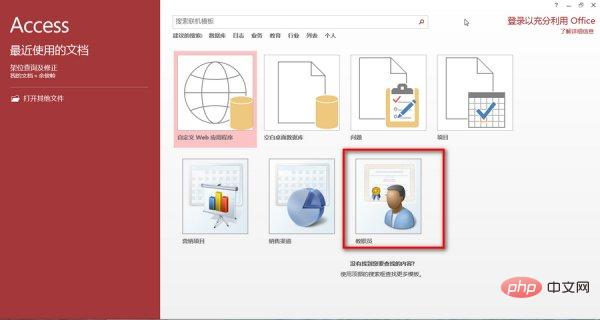
建立一個教職員資料庫。
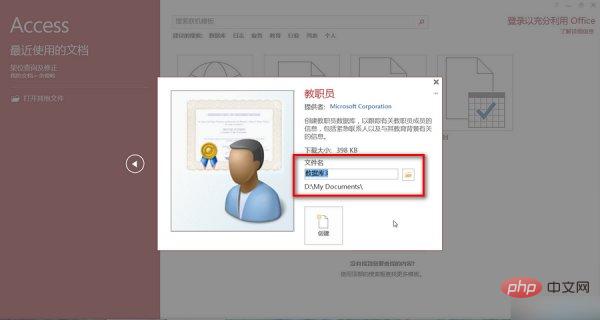
點擊左側上方,百葉窗開關按鈕。
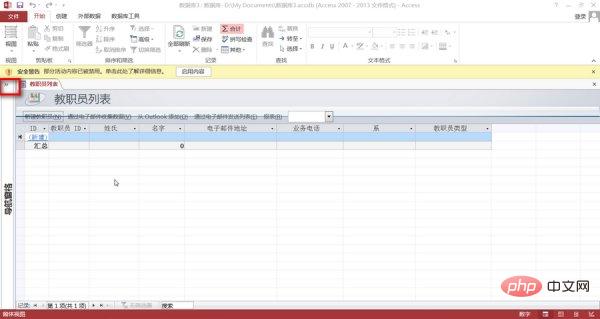
在「教職員表」上右鍵,點選「設計檢視」。
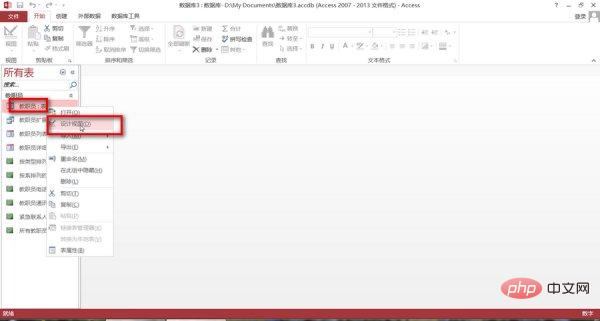
點選「教職員類型」的「資料類型」下拉式選單,點選「查詢精靈」。
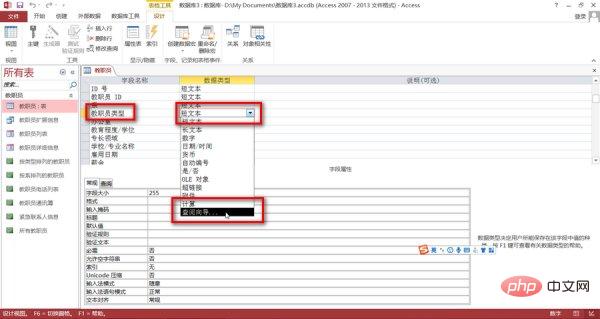
選擇「自行鍵入所需的值」。
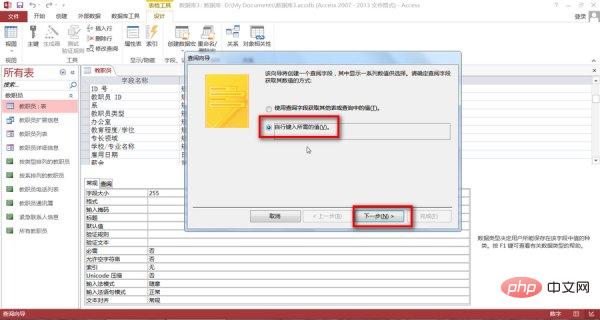
輸入「助教」、「教授」等職稱類型。
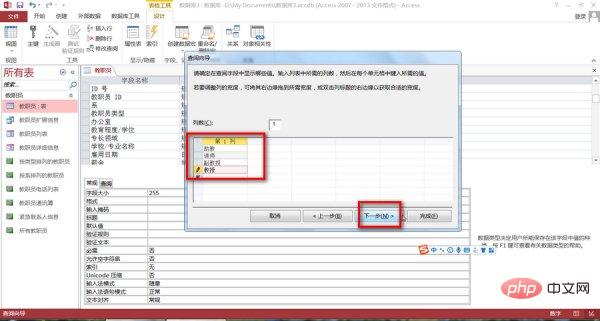
完成後,儲存修改。
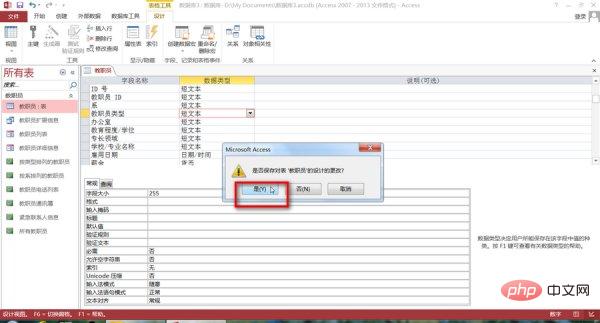
開啟」教職員清單“,點選「教職員類型「。
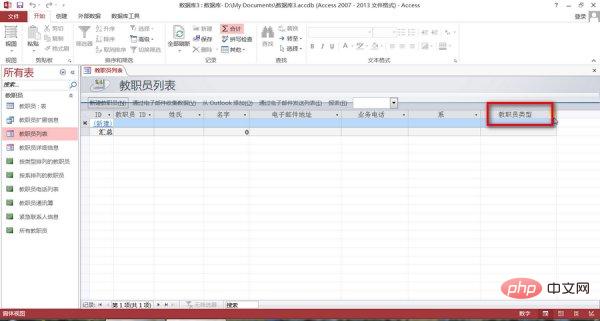
可以看到,查閱清單建立成功。
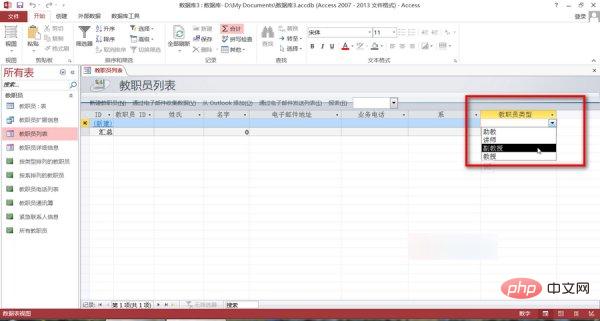
推薦教學:《sql影片教學》
以上是在access中如何設定查閱列表的詳細內容。更多資訊請關注PHP中文網其他相關文章!

熱AI工具

Undresser.AI Undress
人工智慧驅動的應用程序,用於創建逼真的裸體照片

AI Clothes Remover
用於從照片中去除衣服的線上人工智慧工具。

Undress AI Tool
免費脫衣圖片

Clothoff.io
AI脫衣器

Video Face Swap
使用我們完全免費的人工智慧換臉工具,輕鬆在任何影片中換臉!

熱門文章

熱工具

記事本++7.3.1
好用且免費的程式碼編輯器

SublimeText3漢化版
中文版,非常好用

禪工作室 13.0.1
強大的PHP整合開發環境

Dreamweaver CS6
視覺化網頁開發工具

SublimeText3 Mac版
神級程式碼編輯軟體(SublimeText3)
 sql if語句怎麼用
Apr 09, 2025 pm 06:12 PM
sql if語句怎麼用
Apr 09, 2025 pm 06:12 PM
SQL IF 語句用於有條件地執行 SQL 語句,語法為: IF (condition) THEN {語句} ELSE {語句} END IF;。條件可以是任何有效的 SQL 表達式,如果條件為真,執行 THEN 子句;如果條件為假,執行 ELSE 子句。 IF 語句可以嵌套,允許更複雜的條件檢查。
 apache怎麼配置zend
Apr 13, 2025 pm 12:57 PM
apache怎麼配置zend
Apr 13, 2025 pm 12:57 PM
如何在 Apache 中配置 Zend?在 Apache Web 服務器中配置 Zend Framework 的步驟如下:安裝 Zend Framework 並解壓到 Web 服務器目錄中。創建 .htaccess 文件。創建 Zend 應用程序目錄並添加 index.php 文件。配置 Zend 應用程序(application.ini)。重新啟動 Apache Web 服務器。
 如何解決Vue Axios跨域導致的"Network Error"
Apr 07, 2025 pm 10:27 PM
如何解決Vue Axios跨域導致的"Network Error"
Apr 07, 2025 pm 10:27 PM
解決 Vue Axios 跨域問題的方法包括:服務器端配置 CORS 頭使用 Axios 代理使用 JSONP使用 WebSocket使用 CORS 插件
 c#多線程的好處有哪些
Apr 03, 2025 pm 02:51 PM
c#多線程的好處有哪些
Apr 03, 2025 pm 02:51 PM
多線程的好處在於能提升性能和資源利用率,尤其適用於處理大量數據或執行耗時操作。它允許同時執行多個任務,提高效率。然而,線程過多會導致性能下降,因此需要根據 CPU 核心數和任務特性謹慎選擇線程數。另外,多線程編程涉及死鎖和競態條件等挑戰,需要使用同步機制解決,需要具備紮實的並發編程知識,權衡利弊並謹慎使用。
 無法以 root 身份登錄 mysql
Apr 08, 2025 pm 04:54 PM
無法以 root 身份登錄 mysql
Apr 08, 2025 pm 04:54 PM
無法以 root 身份登錄 MySQL 的原因主要在於權限問題、配置文件錯誤、密碼不符、socket 文件問題或防火牆攔截。解決方法包括:檢查配置文件中 bind-address 參數是否正確配置。查看 root 用戶權限是否被修改或刪除,並進行重置。驗證密碼是否準確無誤,包括大小寫和特殊字符。檢查 socket 文件權限設置和路徑。檢查防火牆是否阻止了 MySQL 服務器的連接。
 如何在Debian上監控Nginx SSL性能
Apr 12, 2025 pm 10:18 PM
如何在Debian上監控Nginx SSL性能
Apr 12, 2025 pm 10:18 PM
本文介紹如何在Debian系統上有效監控Nginx服務器的SSL性能。我們將使用NginxExporter將Nginx狀態數據導出到Prometheus,再通過Grafana進行可視化展示。第一步:配置Nginx首先,我們需要在Nginx配置文件中啟用stub_status模塊來獲取Nginx的狀態信息。在你的Nginx配置文件(通常位於/etc/nginx/nginx.conf或其包含文件中)中添加以下代碼段:location/nginx_status{stub_status
 phpmyadmin漏洞匯總
Apr 10, 2025 pm 10:24 PM
phpmyadmin漏洞匯總
Apr 10, 2025 pm 10:24 PM
PHPMyAdmin安全防禦策略的關鍵在於:1. 使用最新版PHPMyAdmin及定期更新PHP和MySQL;2. 嚴格控制訪問權限,使用.htaccess或Web服務器訪問控制;3. 啟用強密碼和雙因素認證;4. 定期備份數據庫;5. 仔細檢查配置文件,避免暴露敏感信息;6. 使用Web應用防火牆(WAF);7. 進行安全審計。 這些措施能夠有效降低PHPMyAdmin因配置不當、版本過舊或環境安全隱患導致的安全風險,保障數據庫安全。
 使用DICR/YII2-Google將Google API集成在YII2中
Apr 18, 2025 am 11:54 AM
使用DICR/YII2-Google將Google API集成在YII2中
Apr 18, 2025 am 11:54 AM
vProcesserazrabotkiveb被固定,мнелостольностьстьс粹餾標д都LeavallySumballanceFriablanceFaumDoptoMatification,Čtookazalovnetakprosto,kakaožidal.posenesko






